Как да скриете приложения и папки в IOS 7 - iPhone и iPad
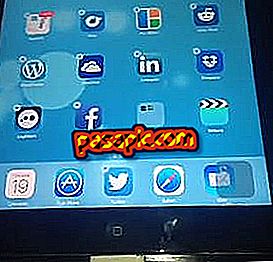
Ако искаме нашия iPhone или iPad да нямат някои приложения на главния екран, обясняваме как да го направим много лесно. Ако искате да скриете приложение от родители, приятелки, приятели и др. Достигнали сте правилния урок. Също така понякога, въпреки премахването на приложение, той все още се появява на палубата на iPhone и iPad . Следвайте внимателно стъпките.
Следващи стъпки:1
За да започнете, трябва да имате най-новата версия на iOS 7, този урок не изисква джейлбрейк. Тази функционалност не е валидна само за скриване на приложения, но също и за папки с множество приложения.
2
Първото нещо, което трябва да направите, е да попълните страницата за влизане на вашия iPhone или iPad с приложения и папки, тя трябва да е пълна, за да можете да скриете приложение.

3
Следващата стъпка е да поставите папката или приложението, които искаме да скрием в дока на нашия iPad или iPhone, докът е областта под екрана. На снимката, която можете да видите до този текст, е редът, в който се намира приложението Twitter, плика на пощата и иконата вдясно е папка с няколко приложения, която ще скрием . Това е този, който е насочен с пръст.

4
След като вече разполагаме с приложението или папката в дока и можем да го скрием, трябва да натиснем едновременно приложението или папката, които искаме да скрием, и средния бутон на iPad или iPhone, както виждате на изображението.

5
Ако го направите правилно, ще се появи мултитаскър екран, какъвто виждате в изображението, след което ще трябва да се върнете на работния плот.

6
Забележете как папката е малко по-голяма от останалите приложения? ДОБЪР това означава, че работи.
7
Докато всички приложения все още треперят ... Трябва да докоснете друга папка на работния плот, не трябва да докосвате средния бутон, в който случай няма да работи. Когато докоснете друга папка и докоснете извън папката, така че да изчезне, ще видите как папката или приложението на вашия iPhone или iPad е изчезнало.

8
И накрая, можете отново да докоснете централния бутон, за да се върнете към началната точка. Както можете да видите в предишното изображение, папката вече не се показва.


